휴대폰 또는 PC에서 줌 프로필 사진을 제거하는 방법

Zoom 프로필 사진을 제거하는 방법과 그 과정에서 발생할 수 있는 문제를 해결하는 방법을 알아보세요. 간단한 단계로 프로필 사진을 클리어하세요.

Microsoft는 2016년 Microsoft Teams 의 도입으로 Slack의 인기가 높아짐에 응답 했습니다. 그리고 이 소프트웨어 대기업은 소비자 요구를 충족하기 위해 계속해서 새로운 기능을 추가하고 있습니다. 또한 많은 사람들이 통화 중 지저분한 배경이나 부적절한 조명을 처리해야 하는 동안 증가하는 화상 통화 앱 추세에 빠르게 적응했습니다 . 이 게시물에서는 Microsoft Teams에서 화상 통화에 배경 흐림 효과를 추가하는 방법을 안내합니다.

Microsoft Teams는 최근 화상 통화 중에 배경을 숨기거나 변경할 수 있는 비디오 배경을 도입했습니다.
Microsoft Teams 앱 의 배경 흐림 효과 옵션을 사용하면 얼굴 을 감지하여 화상 통화 중에 배경을 흐리게 처리할 수 있습니다. 배경을 가리고 약간 기분 좋게 보이게 하는 적절한 방법 중 하나입니다. Skype가 가상 배경 과 함께 유사한 배경 흐림 기능을 제공하기 때문에 정확히 새로운 기능은 아닙니다 .
배경 흐림 옵션을 사용하여 배경을 마스킹하여 초점이 맞지 않도록 할 수 있습니다. 또한 이 게시물에서 Microsoft Teams에 대한 다른 화상 통화 관련 팁을 찾을 수 있습니다. 시작하자.
Microsoft Teams의 배경 흐림 옵션은 어디에 있습니까?
Microsoft Teams를 사용하면 팀에 여러 채널을 만들고 구성원을 추가할 수 있습니다. 모든 채널에서 지금 미팅 옵션을 사용하여 회원들과 그룹 화상 통화를 시작할 수 있습니다.
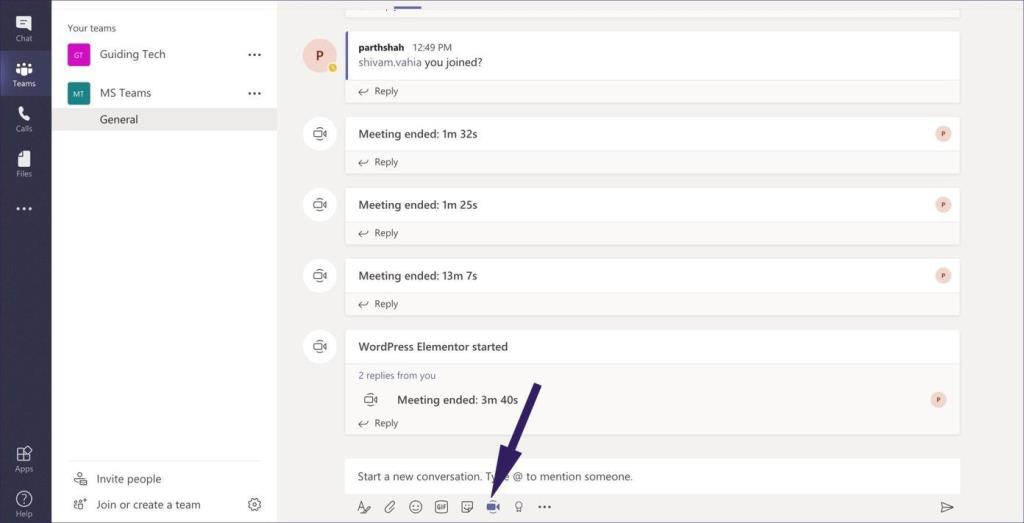
채널에서 지금 만나기 버튼을 탭하면 주제를 추가하고 화상 통화를 시작할 수 있는 옵션이 표시됩니다. 화상 통화 화면에서 아래 스크린샷과 같이 플로팅 메뉴에 여러 옵션이 표시됩니다. 점 3개로 된 메뉴를 탭하면 Microsoft Teams용 고급 비디오 기능의 또 다른 하위 메뉴가 열립니다.
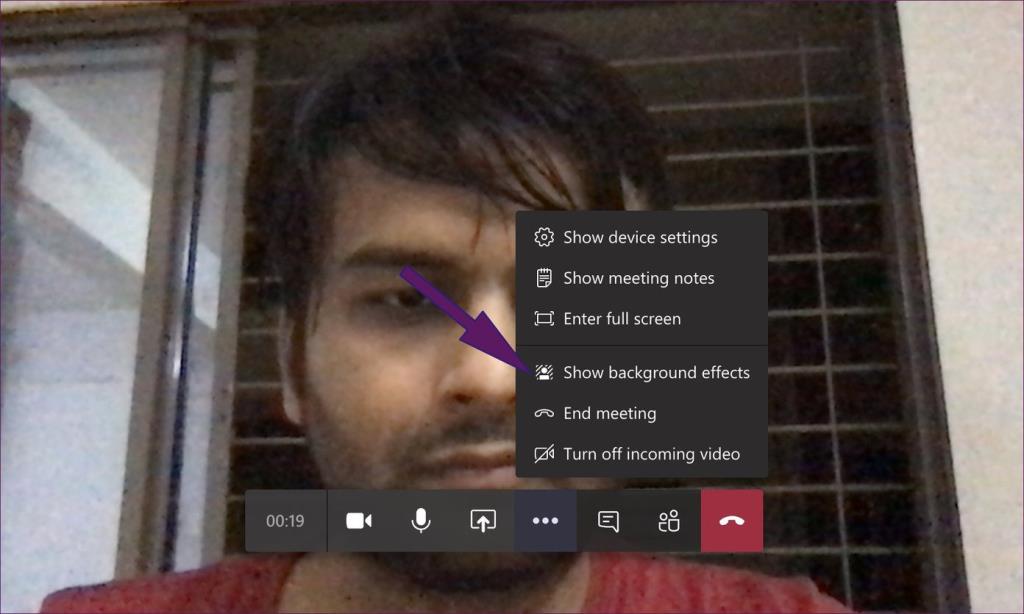
상황에 맞는 메뉴에서 배경 효과 표시를 선택하면 배경 설정 사이드 메뉴가 열립니다. 비디오 배경에 대한 많은 옵션도 찾을 수 있습니다.
두 번째 흐림 효과를 탭하면 Teams에서 비디오에서 효과를 미리 보거나 직접 적용하라는 메시지를 표시합니다.
특정 상황에서는 광고된 대로 작동하지 않을 수 있으므로 먼저 효과를 미리 보는 것이 좋습니다.
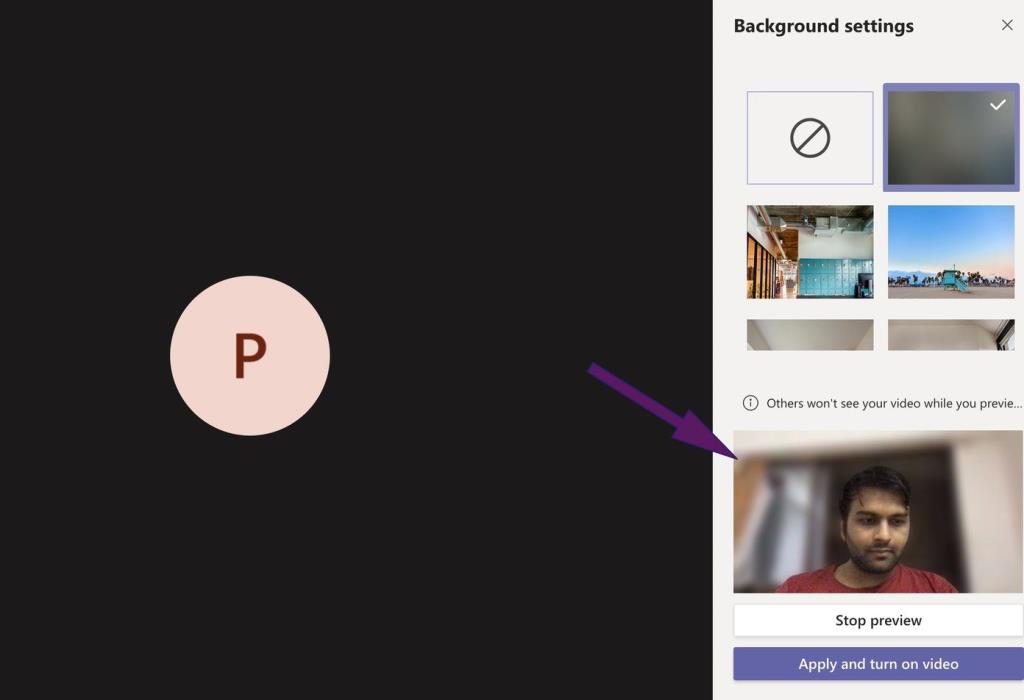
좋은 소식은 라이브 미리 보기 옵션으로 배경을 테스트하는 동안 다른 참가자가 라이브 효과를 볼 수 없다는 것입니다.
참고: 화상 통화 중 배경 흐림 효과 또는 배경을 사용할 경우 통화 중 많이 움직이지 않도록 하세요. 얼굴 주위에 눈부신 효과를 남길 것입니다. 따라서 비디오 피드가 매우 이상하게 나타납니다.
화상 통화 경험을 개선하기 위한 팁
무작위 화상 통화 목록이 되도록 하는 대신 항상 회의를 더 좋고 더 효과적으로 만들 수 있습니다. 다음은 몇 가지 팁입니다.
회의에 주제 추가
채널 회원과의 모임을 만들 때 모임을 시작하기 전에 주제를 추가해야 합니다. 작은 세부 사항처럼 보일 수 있지만 화상 통화를 쉽게 검색할 수 있습니다. 특정 회의나 월말에 관련 세부 정보를 찾고자 할 때 매우 유용합니다.
Microsoft Teams에서 다른 채널의 구성원을 현재 비디오 피드로 초대하는 방법이 마음에 듭니다. 측면 패널에서 참석자를 한 눈에 볼 수도 있습니다.
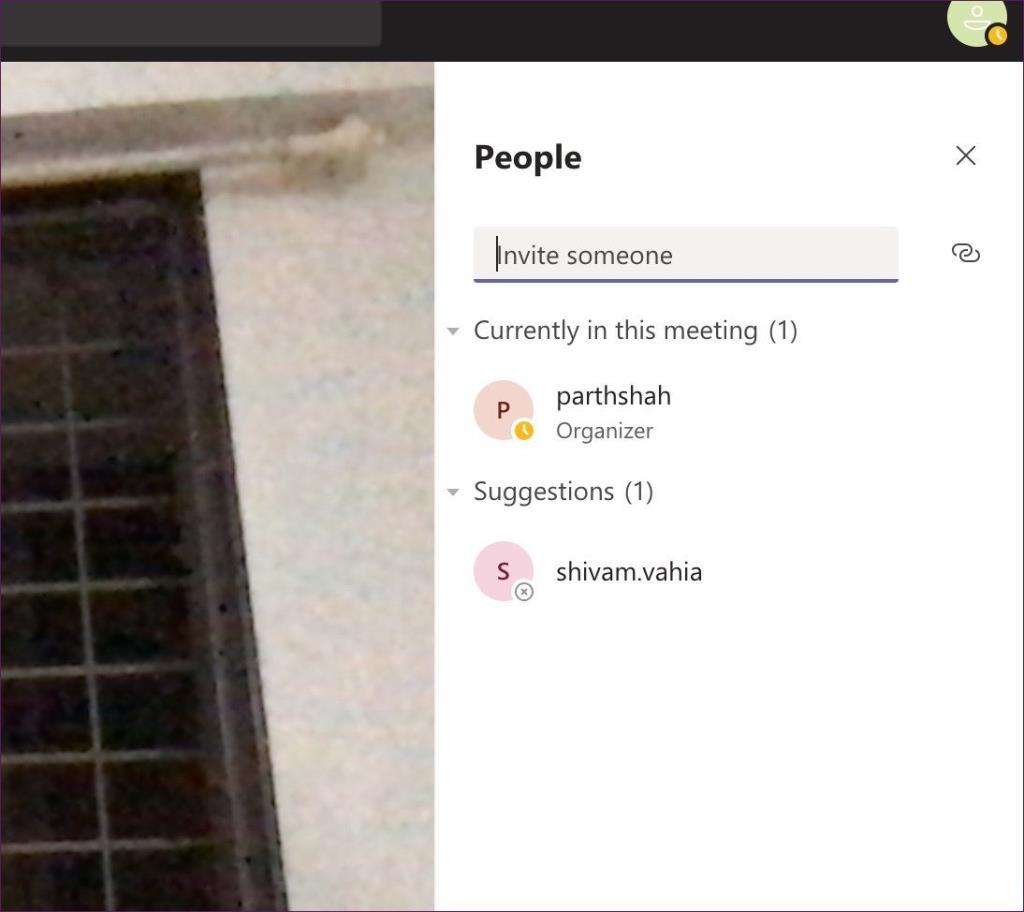
필기를하다
화상 통화 중에 나중에 참조할 수 있도록 메모(회의록)를 할 수 있습니다. 통화 중에 하단 표시줄의 점 3개 메뉴를 탭하고 회의 메모 표시를 선택할 수 있습니다. 그 안에 회의 발언을 입력하고 Enter 키를 누르십시오. Microsoft는 상단에 텍스트 사용자 지정 리본을 제공하여 굵게, 기울임꼴, 강조 표시 등과 같은 옵션을 선택할 수 있습니다.
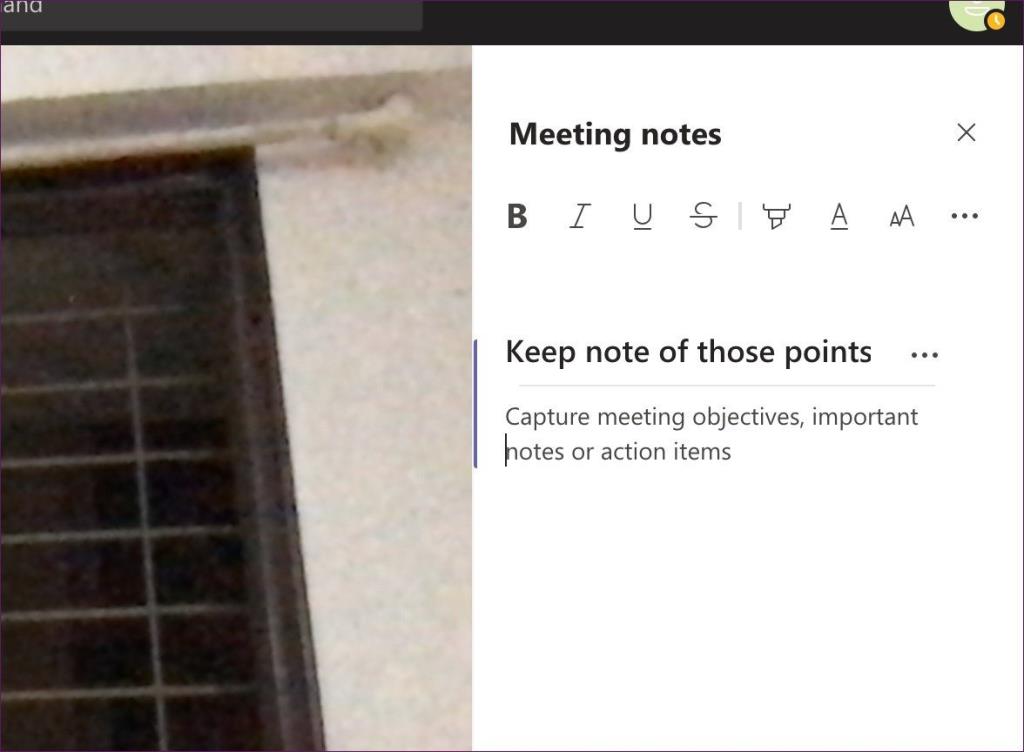
모임 종료 후, 회원들은 모임 제목을 제목으로 하여 채널 채팅에서 해당 메모를 볼 수 있습니다. 영상통화 중에는 팀원들과 채팅도 할 수 있습니다. 우리는 항상 그것을 사용합니다. 개발자 회의가 있을 때마다 인턴과 후배 개발자들은 채팅 기능을 사용하여 화상 통화를 담당하는 선배 개발자에게 궁금한 점과 질문을 던집니다.
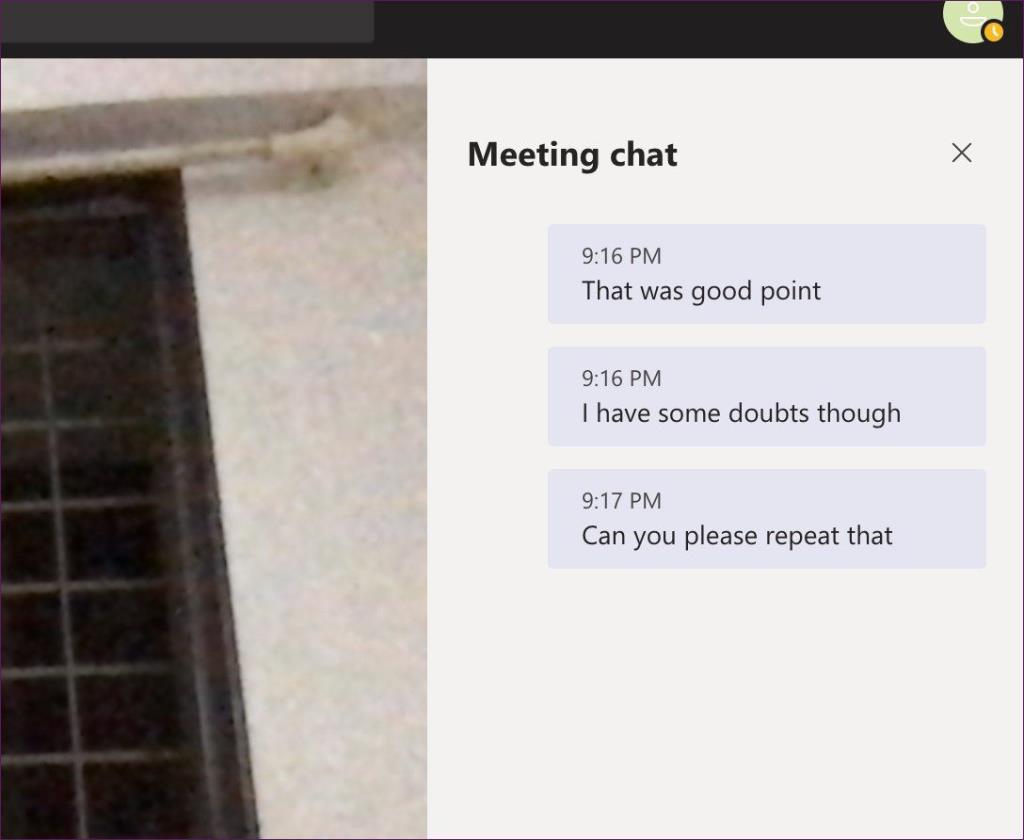
발표자/주최자는 이러한 메시지를 확인하고 회의 중에 우려 사항이 공유되는 경우 해결합니다. 이 연습은 전체 대화를 원활하게 만듭니다. 화상 통화 중에 관리자를 방해할 필요가 없습니다. 좋은 소식은 화상 통화 중 모든 채팅이 채널에 저장된다는 것입니다.
회의 중 화면 공유
Microsoft는 또한 특정 상황에서 매우 유용할 수 있는 화면 공유 옵션을 제공합니다. 화상 통화에서 수백 명의 회원과 대화를 나눌 때 특정 주제에 대해 자세히 논의하기 위해 화면을 공유할 수 있습니다.
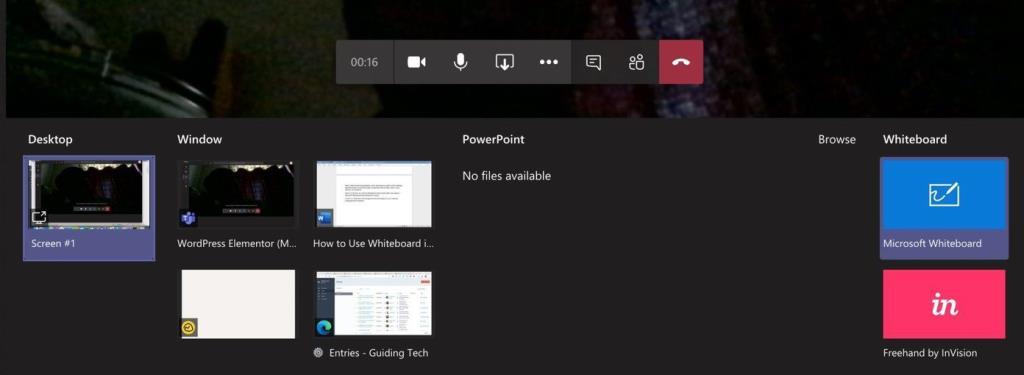
화상 통화 화면에서 화면 공유 버튼을 탭하면 여러 옵션 중에서 선택할 수 있습니다. 현재 화면을 공유하고, PowerPoint 프레젠테이션을 보여주고, OneDrive 또는 PC 에서 파일을 열거나, 화이트보드 기능 을 사용하여 그림을 통해 주제를 표시할 수 있습니다.
전문가처럼 Microsoft Teams 사용
Microsoft Teams의 화상 통화 중 배경 흐림은 어디서나 디지털 회의에 참석할 때 유용할 수 있습니다. 비디오 피드에서 배경을 흐리게 처리한 후에는 배경에 대해 크게 걱정할 필요가 없습니다. 다른 가족 구성원이 우연히 나타나 회의를 방해하지 않도록 하려면 배경 변경 옵션을 사용할 수도 있습니다.
다음 단계: Microsoft Teams는 팀 커뮤니케이션, 공동 작업 및 화상 통화에 유용한 도구입니다. 아래 링크에서 Microsoft Teams를 효율적으로 사용하기 위한 주요 팁과 요령을 읽어보세요.
Zoom 프로필 사진을 제거하는 방법과 그 과정에서 발생할 수 있는 문제를 해결하는 방법을 알아보세요. 간단한 단계로 프로필 사진을 클리어하세요.
Android에서 Google TTS(텍스트 음성 변환)를 변경하는 방법을 단계별로 설명합니다. 음성, 언어, 속도, 피치 설정을 최적화하는 방법을 알아보세요.
Microsoft Teams에서 항상 사용 가능한 상태를 유지하는 방법을 알아보세요. 간단한 단계로 클라이언트와의 원활한 소통을 보장하고, 상태 변경 원리와 설정 방법을 상세히 설명합니다.
Samsung Galaxy Tab S8에서 microSD 카드를 삽입, 제거, 포맷하는 방법을 단계별로 설명합니다. 최적의 microSD 카드 추천 및 스토리지 확장 팁 포함.
슬랙 메시지 삭제 방법을 개별/대량 삭제부터 자동 삭제 설정까지 5가지 방법으로 상세 설명. 삭제 후 복구 가능성, 관리자 권한 설정 등 실무 팁과 통계 자료 포함 가이드
Microsoft Lists의 5가지 주요 기능과 템플릿 활용법을 통해 업무 효율성을 40% 이상 개선하는 방법을 단계별로 설명합니다. Teams/SharePoint 연동 팁과 전문가 추천 워크플로우 제공
트위터에서 민감한 콘텐츠를 보는 방법을 알고 싶으신가요? 이 가이드에서는 웹 및 모바일 앱에서 민감한 콘텐츠를 활성화하는 방법을 단계별로 설명합니다. 트위터 설정을 최적화하는 방법을 알아보세요!
WhatsApp 사기를 피하는 방법을 알아보세요. 최신 소셜 미디어 사기 유형과 예방 팁을 확인하여 개인 정보를 안전하게 보호하세요.
OneDrive에서 "바로 가기를 이동할 수 없음" 오류를 해결하는 방법을 알아보세요. 파일 삭제, PC 연결 해제, 앱 업데이트, 재설정 등 4가지 효과적인 해결책을 제공합니다.
Microsoft Teams 파일 업로드 문제 해결 방법을 제시합니다. Microsoft Office 365와의 연동을 통해 사용되는 Teams의 파일 공유에서 겪는 다양한 오류를 해결해보세요.








